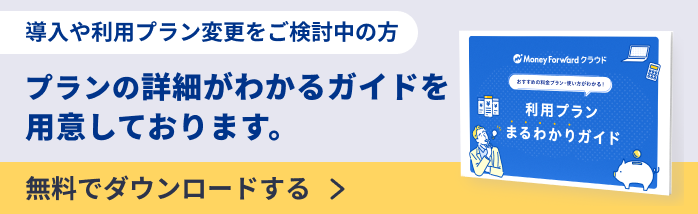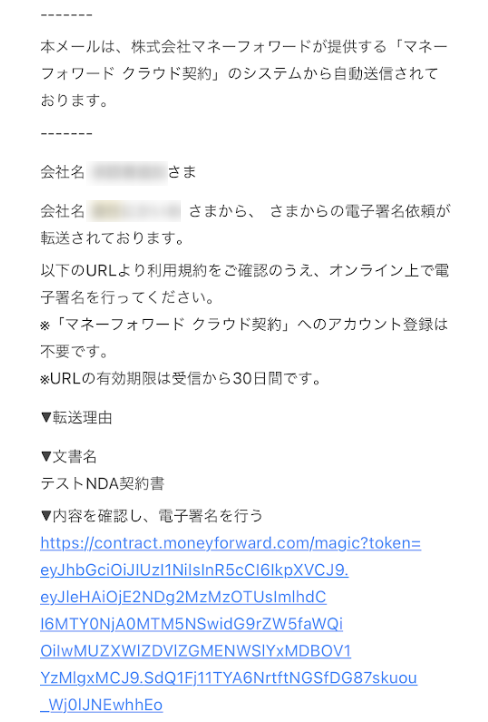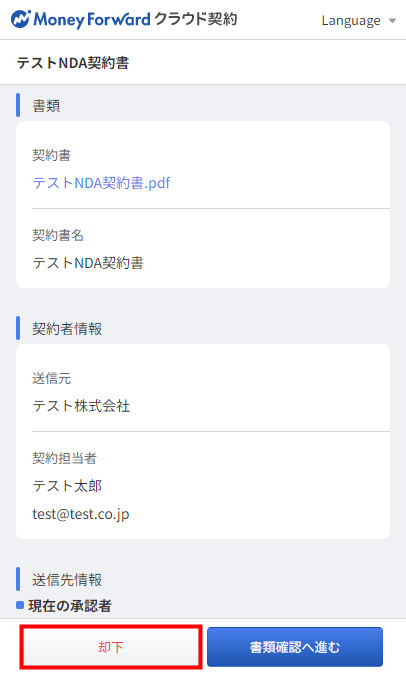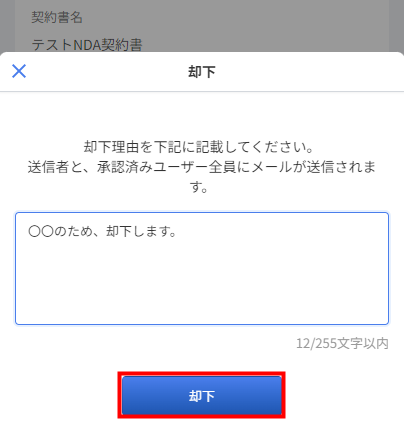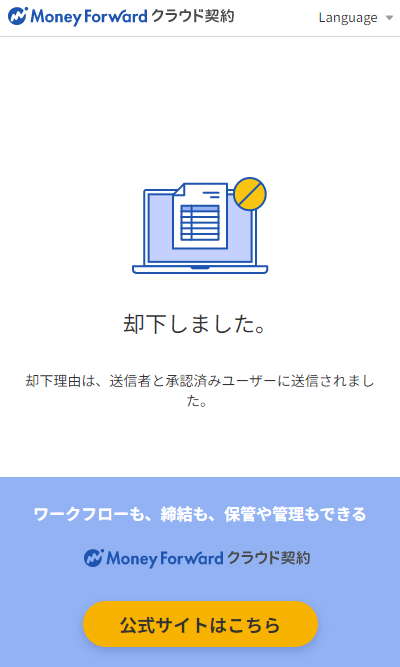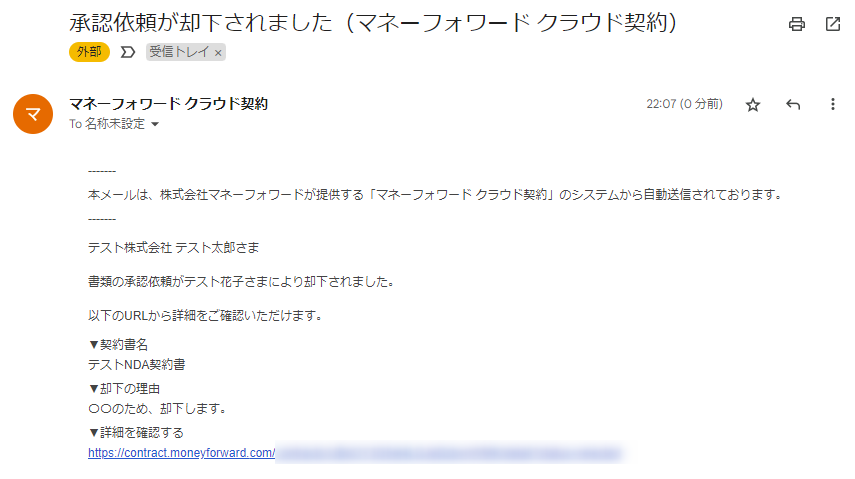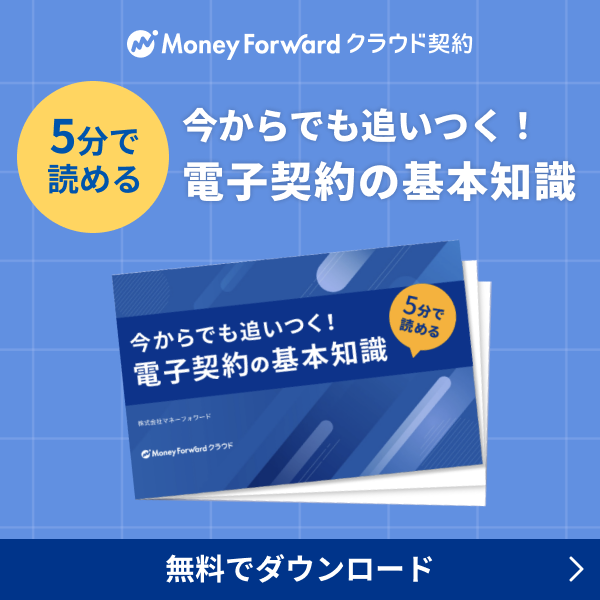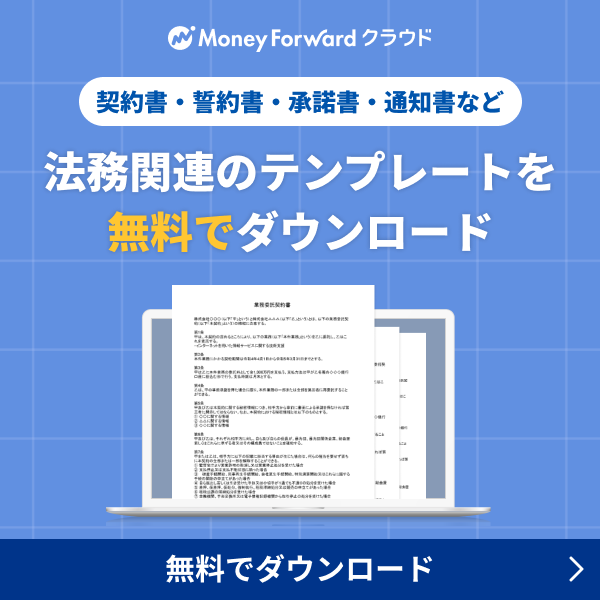概要
このガイドでは、書類を受け取った相手方がスマートフォンで「承認」「押印」「委任」「辞退」「却下」を行う方法についてご説明します。
どの操作をすべきかご不明な場合は、以下のガイドをご参照ください。
取引先の「やりたいこと」別操作ガイド
なお、このガイドは取引先がスマートフォンで電子契約の操作を行う場合について説明しています。
対象のお客さま
マネーフォワード クラウド契約で作成された書類を受信したお客さま
目次
書類の承認・押印を行う方法
- 署名依頼のメールに記載されているURLをタップします。
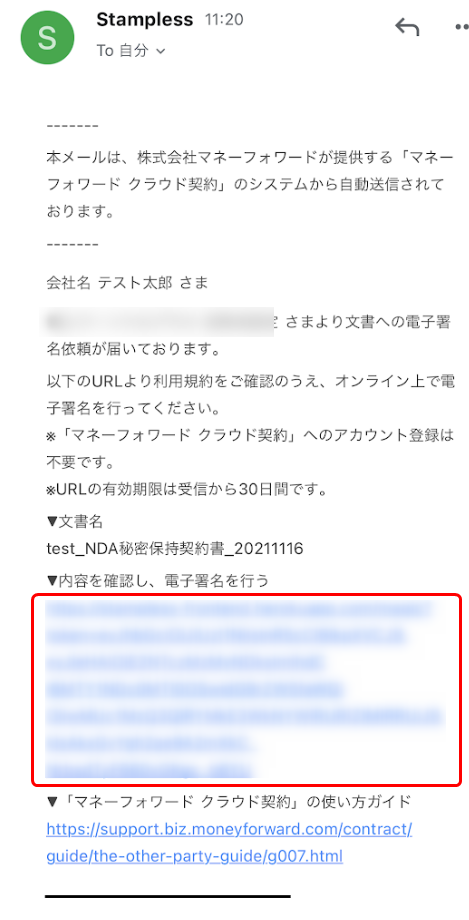
「アクセスキー入力」画面が表示された場合は、送信元から通知されたアクセスキーを入力して「書類を開く」をタップしてください。
アクセスキーが不明な場合、送信元の担当者へご確認ください。
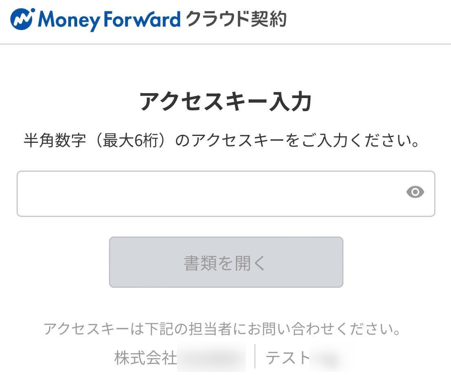
- 「書類確認へ進む」をタップします。
「書類」に表示されている契約書のリンクをタップすると、書類をダウンロードして確認できます。
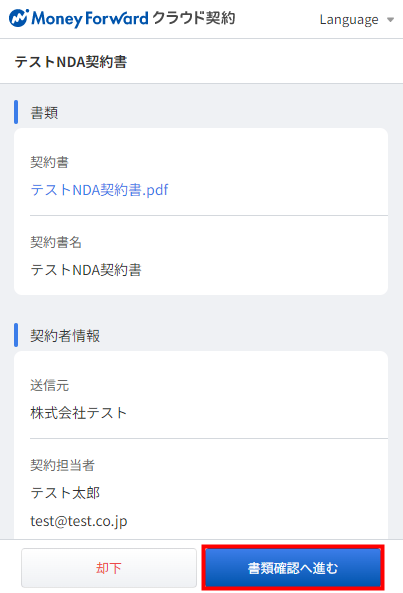
- 受信した書類の内容を確認し、入力箇所をタップします。
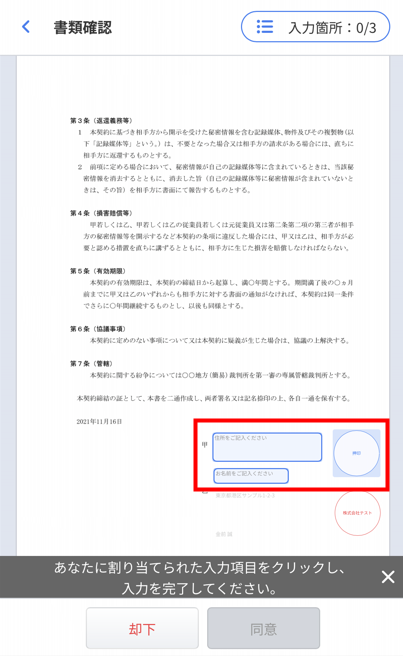
- 使用する印影を選択し、「押印」をタップします。
これにより、疑似的な押印が作成されます。
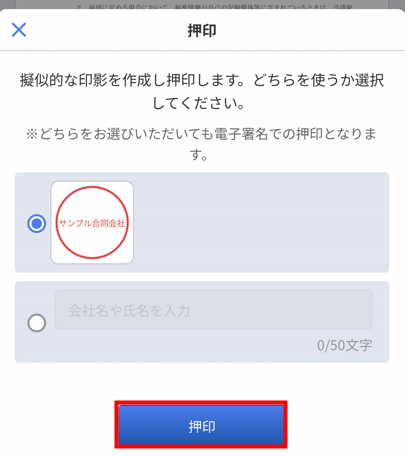
- 入力した内容を確認し、問題がなければ「同意」をタップします。
この時点で契約書への合意が完了し、書類への改ざん不可能な電子署名が付与されます。
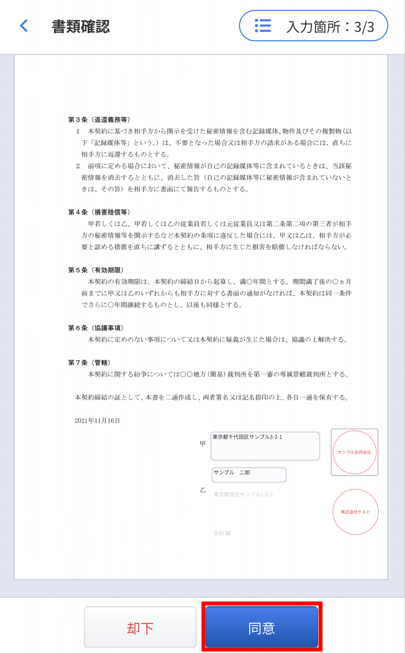
一度でも「書類の内容に同意」をタップすると、取り消しを行うことは一切できません。
内容をよく確認してから操作してください。
承認者を追加する方法
受け取った書類は、「承認者」を複数人設定することができます。
- 署名依頼のメールに記載されているURLをタップします。
- 「承認者を追加」をタップします。
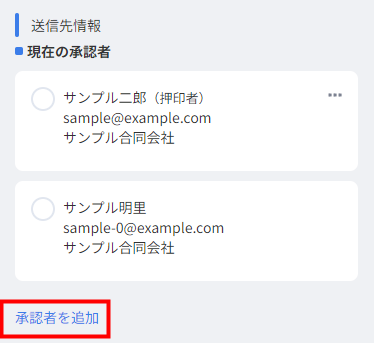
「承認者を追加」画面で「メールアドレス」と「氏名」を入力し、「追加」をタップします。
「コメント」は必要に応じて入力してください。
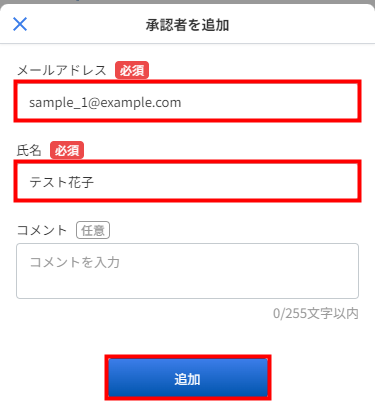
これにより、追加された承認者宛に承認依頼メールが送信されます。
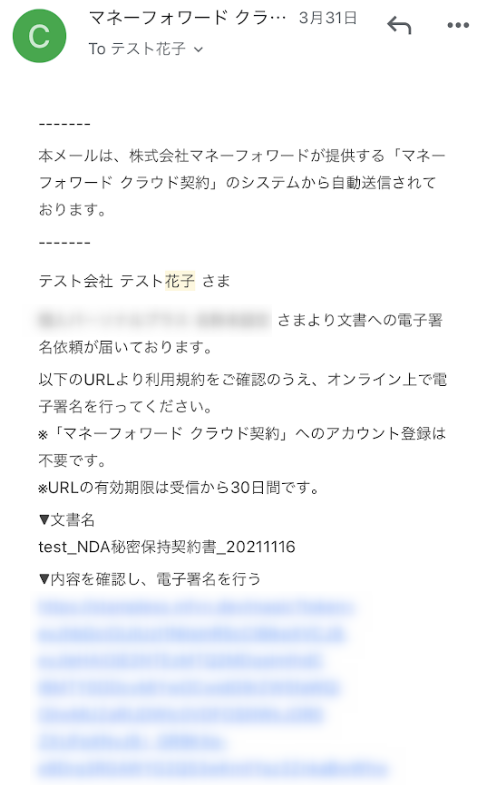
押印を委任する方法
契約書を受け取ったユーザー以外が「押印者」である場合、押印行為を委任することができます。
「委任」は「押印者」および「押印(印影)」が設定されている場合にのみ可能です。
押印が設定されていない場合は、承認者を追加してください。
「社内の承認者」に登録されているユーザーに委任する方法
- 署名依頼のメールに記載されているURLをタップします。
- 3点リーダーをタップし、「委任」を選択します。
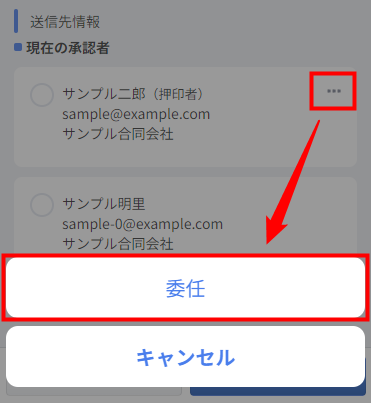
- 「誰に委任しますか?」画面で押印を委任するユーザーを選択し、「委任」をタップします。
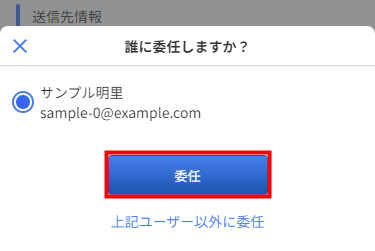
- 「委任が完了しました」と表示されたことを確認します。
「社内の承認者」に登録されていないユーザーに委任する方法
- 署名依頼のメールに記載されているURLをタップします。
- 3点リーダーをタップし、「委任」を選択します。
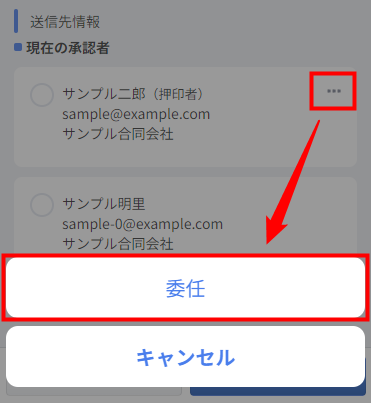
- 「誰に委任しますか?」画面で「上記ユーザー以外に委任」をタップします。
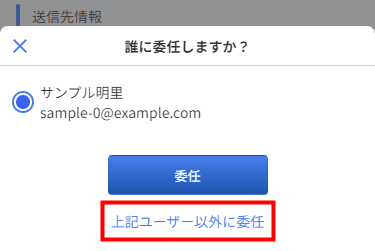
- 「メールアドレス」と「氏名」を入力し、「委任」をタップします。
「コメント」は必要に応じて入力してください。
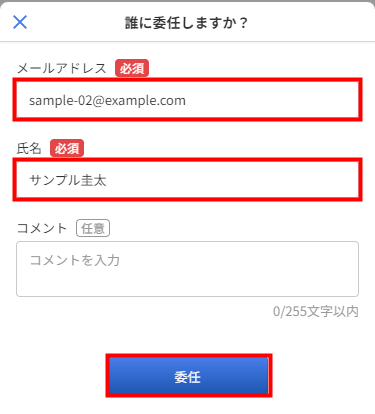
- 「委任が完了しました」と表示されたことを確認します。
承認を辞退する方法
承認者は承認を「辞退」することが可能です。
- 署名依頼のメールに記載されているURLをタップします。
- 3点リーダーをタップし、「辞退」を選択します。
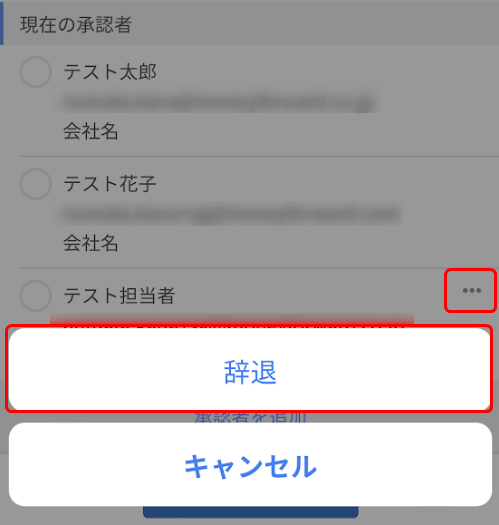
- 「辞退しました」と表示されたことを確認します。
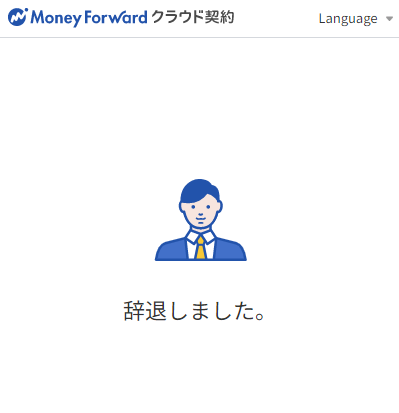
押印者を変更する場合は、押印を委任してください。
承認を却下する方法
契約を締結せずに取り下げる場合、「却下」の操作を行います。
承認済みユーザーの補足事項
承認済みユーザーは、送信元・相手方に関わらず、「書類の内容に同意」をクリックしたユーザーが該当します。
そのため、「承認者」に設定されていても、承認操作を行っていないユーザーにはメール送信されません。
マネーフォワード クラウド契約から送信されるメールの詳細は、以下のガイドをご確認ください。
Q. いつどのようなメールが送信されますか?
ご注意
承認者の追加や押印者の委任後は、メールアドレスを変更できません。
内容をよく確認したうえで、操作を行ってください。
よくある質問
Q. 契約の相手方はワークフローを設定できますか?
Q. 「書類確認へ進む」がクリックできません。
Q. 取引先からメールが届かないと言われました
※本サポートサイトは、マネーフォワード クラウドの操作方法等の案内を目的としており、法律的またはその他アドバイスの提供を目的としたものではありません。当社は本サイトに記載している内容の正確性・妥当性の確保に努めておりますが、実際のご利用にあたっては、個別の事情を適宜専門家に相談するなど、ご自身の判断でご利用ください。
頂いた内容は、当サイトのコンテンツの内容改善のためにのみ使用いたします。